Bạn có thể vẽ bán kính trên Google Maps không?

Mặc dù Google Maps không hỗ trợ chức năng bán kính, nhưng bạn có thể sử dụng dịch vụ bản đồ trực tuyến như CalcMaps và Maps.ie để vẽ bán kính xung quanh một vị trí.

Khi ô tô của bạn cần đổ xăng, bạn rất dễ dàng tìm thấy trạm gần nhà nhất. Ít nhất bạn có thể nghĩ đến một hoặc hai nơi ở gần bạn, nhưng điều gì sẽ xảy ra khi bạn không ở trong khu vực mà bạn biết rõ? Trong trường hợp đó, việc tìm trạm xăng gần nhất có thể sẽ chiếm rất nhiều thời gian của bạn. Tuy nhiên, nhờ có Google Maps, bạn có thể nhận được tất cả thông tin về xăng mình cần.
Rõ ràng là bạn đã sử dụng Google Maps để chỉ đường đến một nơi nào đó, nhưng có thể không tìm thấy trạm xăng gần nhất ở đâu. Tin tốt là nó dễ dàng và bạn sẽ không gặp bất kỳ vấn đề gì khi biết cách đến đó.
Để bắt đầu, hãy mở Google Maps. Sau khi ứng dụng được mở, hãy nhấn vào tùy chọn Gas.
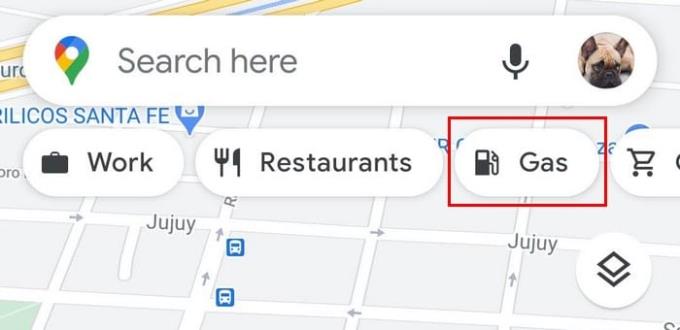
Ngay sau khi bạn nhấn vào tùy chọn Gas, Google Maps sẽ hiển thị cho bạn tất cả các trạm xăng gần bạn. Ở trên cùng, bạn sẽ thấy các bộ lọc mà bạn có thể sử dụng để tìm một trạm xăng cụ thể. Ví dụ: bạn có thể để Google Maps chỉ hiển thị cho bạn các trạm xăng mà bạn đã ghé thăm trước đây, Chưa ghé thăm hoặc đang mở cửa. Nếu bạn không thấy bất kỳ bộ lọc nào bạn có thể sử dụng, hãy nhấn vào Thêm Bộ lọc.
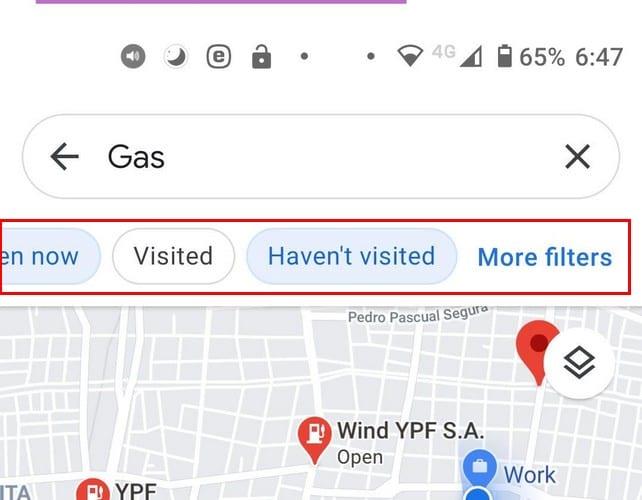
Trong phần Bộ lọc, bạn có thể sắp xếp các trạm xăng theo Mức độ liên quan hoặc Khoảng cách. Ngoài ra còn có một phần nơi bạn có thể xem những trạm xăng nào đang mở, Bất kỳ hoặc Tùy chỉnh. Bạn có thể xem những trạm xăng nào sẽ mở cửa vào một thời điểm hoặc ngày cụ thể trong tùy chọn Tùy chỉnh. Đây là một lựa chọn tuyệt vời nếu bạn đang làm việc muộn và muốn biết trạm xăng sẽ mở cửa, chỉ cần có bất kỳ điều gì xảy ra.
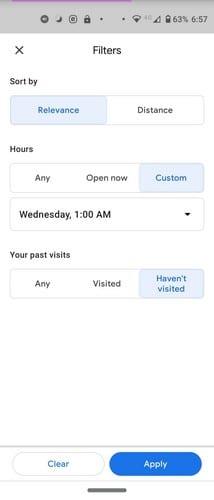
Sau khi các bộ lọc được đặt thành những gì bạn đang tìm kiếm, đừng quên nhấn vào nút Áp dụng màu xanh lam ở dưới cùng bên phải. Kết quả sẽ thay đổi và chỉ hiển thị cho bạn kết quả bạn muốn xem. Kết quả sẽ hiển thị cho bạn tùy chọn chia sẻ kết quả đó, Chỉ đường và Gọi cho trạm xăng cụ thể đó.
Nếu bạn muốn khám phá các trạm xăng khác, bạn có thể vuốt sang một trong hai bên. Khi bạn quan tâm đến bạn, chỉ cần nhấn vào bong bóng màu đỏ để biết thêm thông tin. Bạn sẽ nhận được thông tin như:
Cũng có hai cách để xem kết quả tìm kiếm. Bạn có thể sử dụng Chế độ xem bản đồ hoặc Chế độ xem danh sách.
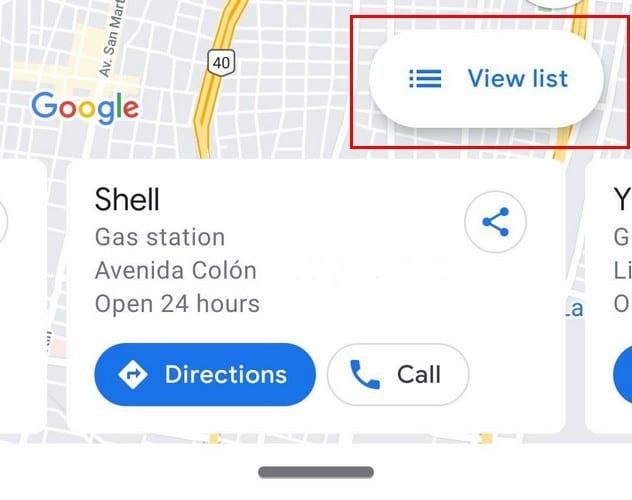
Trong Danh sách Xem, kết quả dễ xem hơn. Nhấn vào địa chỉ bạn quan tâm và bạn sẽ nhận được tất cả thông tin cần thiết về trạm xăng đó.
Ngay cả khi bạn không nghĩ rằng mình sẽ cần đến nó, bạn vẫn nên biết trạm xăng gần nhất ở đâu. Nhờ có Google Maps, bạn không chỉ biết vị trí của nó mà còn biết được giờ làm việc của nó, v.v. Bạn có nghĩ rằng đây là công cụ bạn sẽ thường xuyên sử dụng không? Hãy cho tôi biết trong các ý kiến dưới đây.
Mặc dù Google Maps không hỗ trợ chức năng bán kính, nhưng bạn có thể sử dụng dịch vụ bản đồ trực tuyến như CalcMaps và Maps.ie để vẽ bán kính xung quanh một vị trí.
Nếu một số nhãn Google Maps không còn phù hợp, bạn chỉ cần xóa chúng. Đây là cách bạn có thể làm điều đó.
Tùy chỉnh Google Maps và thay đổi biểu tượng ô tô bằng cách làm theo các bước dễ làm theo sau.
Để tìm điểm giữa trên Google Maps, bạn có thể đo khoảng cách hoặc tính toán điểm giữa bằng cách sử dụng tọa độ.
Xem các bước cần làm để truy cập và xóa nội dung Google Maps của bạn. Đây là cách xóa Bản đồ cũ.
Xem cách bạn có thể thay đổi ngôn ngữ Google Maps mà không cần phải chạm vào cài đặt ngôn ngữ thiết bị của bạn. Nó dễ dàng hơn bạn nghĩ cho thiết bị Android của bạn.
Xem cách bạn có thể tìm tọa độ cho bất kỳ vị trí nào trên thế giới trong Google Maps dành cho Android, Windows và iPadOS.
Hãy xem Google Maps luôn dễ dàng như thế nào để hiển thị cho bạn chế độ xem vệ tinh của bản đồ của bạn. Đây là cách thực hiện.
Google Maps có tùy chọn Đo khoảng cách chuyên dụng cho phép bạn đo nhanh khoảng cách giữa hai điểm.
Ở trong giới hạn tốc độ bằng cách bật tính năng Giới hạn tốc độ trong Google Maps. Dưới đây là các bước để làm theo.
Con đường ngắn nhất không nhất thiết phải là con đường nhanh nhất. Đó là lý do tại sao Google Maps không phải lúc nào cũng có thể hiển thị khoảng cách tuyến đường nhanh nhất.
Bạn có thể tải xuống và lưu trữ bản đồ của một khu vực trong Google Maps để chúng luôn khả dụng khi ngoại tuyến hoặc ở những khu vực có kết nối không dây rõ nét.
Tìm hiểu cách lưu vị trí trong Google Maps dành cho Android.
Nếu vị trí trực tiếp của bạn thường bị kẹt khi bạn điều hướng bằng Google Maps, thì bạn thực sự cần phải hiệu chỉnh la bàn.
Nếu ứng dụng Google Maps không thể cập nhật vị trí của bạn trong thời gian thực khi bạn đang điều hướng trong thành phố, hãy sử dụng hướng dẫn này để khắc phục.
Có thể bạn đã từng rơi vào tình huống ít nhất một lần khi bạn lang thang trên đường phố trong khi giữ điện thoại của mình mở trên Google Maps, cố gắng làm mới
Mã cộng là mã được tạo bởi hệ thống Mã vị trí mở, là một hệ thống mã địa lý được sử dụng để định vị bất kỳ khu vực nào ở bất kỳ đâu trên trái đất. Các
Google Maps có thể hiển thị thông tin độ cao trên PC và điện thoại di động. Để sử dụng tính năng này, bạn cần bật tùy chọn Địa hình.
Tạo các quy tắc của riêng bạn và tạo Bản đồ Google tùy chỉnh của bạn. Nhờ bạn bè của bạn đi theo con đường tham quan tốt nhất và không nhất thiết phải đến đó càng nhanh càng tốt.
Hướng dẫn chi tiết về cách thay đổi địa chỉ email liên kết với tài khoản LinkedIn của bạn, giúp bạn duy trì liên lạc hiệu quả hơn.
Khám phá những lý do phổ biến khiến Avast VPN không hoạt động và cách khắc phục hiệu quả để bạn có thể duy trì kết nối Internet
Nhiều người gặp lỗi "Tìm nạp dữ liệu trên Facebook". Bài viết này sẽ hướng dẫn bạn 7 cách khắc phục hiệu quả và tối ưu nhất.
Mặc dù Google Maps không hỗ trợ chức năng bán kính, nhưng bạn có thể sử dụng dịch vụ bản đồ trực tuyến như CalcMaps và Maps.ie để vẽ bán kính xung quanh một vị trí.
Hướng dẫn cách khắc phục lỗi "Lỗi thực hiện truy vấn" trên Facebook. Đăng xuất, xóa bộ nhớ cache và khởi động lại thiết bị là các giải pháp hiệu quả.
Hướng dẫn chi tiết cách kiểm tra độ mạnh của mật khẩu, các loại tấn công phổ biến, và 5 bí quyết tạo mật khẩu an toàn, dễ nhớ. Tối ưu hóa bảo mật tài khoản của bạn ngay hôm nay!
Lời nhắc luôn là điểm nổi bật chính của Google Home. Họ chắc chắn làm cho cuộc sống của chúng tôi dễ dàng hơn. Hãy cùng tìm hiểu nhanh về cách tạo lời nhắc trên Google Home để bạn không bao giờ bỏ lỡ việc làm việc vặt quan trọng.
Việc nhập câu trích dẫn yêu thích từ cuốn sách của bạn lên Facebook rất tốn thời gian và có nhiều lỗi. Tìm hiểu cách sử dụng Google Lens để sao chép văn bản từ sách sang thiết bị của bạn.
Đôi khi, khi đang làm việc trên Chrome, bạn không thể truy cập một số trang web nhất định và gặp lỗi “Fix Server DNS address could not be seek in Chrome”. Đây là cách bạn có thể giải quyết vấn đề.
Nếu bạn muốn loại bỏ thông báo Khôi phục trang trên Microsoft Edge, chỉ cần đóng trình duyệt hoặc nhấn phím Escape.


























